
MacBookをクラムシェルモードで利用したいんだけど、Magic Keyboardって実際どうなの?おすすめポイントを知りたい!

今回はそんなお悩みにお答え致します。
こんにちは!みつです。
いきなりですがMacBookでクラムシェルモード利用時のキーボードは何を利用していますか?
私はロジクールの「MX KEYS mini」というキーボードを利用しておりました。
MX KEYS miniは打鍵感もよく複数の接続先を登録でき素晴らしいキーボードなのですが、MacBookとキー配列が異なるので若干キー入力にストレスを感じておりました。
そこで代わりとなるMacBookと同じキー配列の以下2製品を検討しました。
個人的にはTouch IDに5000円の価格差以上のメリットは感じられず「MacBook Magic Keyboard」を購入しました。
実際に使ってみるとさすがApple純正キーボードという事もあるのですが、MacBookと同じキー配列で打鍵感もよく作業効率はかなり向上したように思います。
まずはざっくりとおすすめポイントを紹介致します。
- MacBookとキー配列が同じなので使いやすい
- デザインがよくキー入力が快適
- デスクがシンプルに広くなる
- 軽量コンパクトで持ち運びにも適している
- Apple純正だけあってiPadとの相性もいい

ガジェットブロガー
みつ
画像を多く用いて、ガジェットのレビューを専門に提供するブログを運営しています。最大月間30万PVを誇り、ガジェット愛好者やガジェット購入を検討している方々に向けて、詳細かつ視覚的に魅力的なコンテンツを発信しています
MacBook Magic Keyboardの開封および同梱物
では早速ですが開封します。パッケージは以下の通りです。

背面はこんな感じです。テンキーレスだけあってパッケージもかなり小さいです。
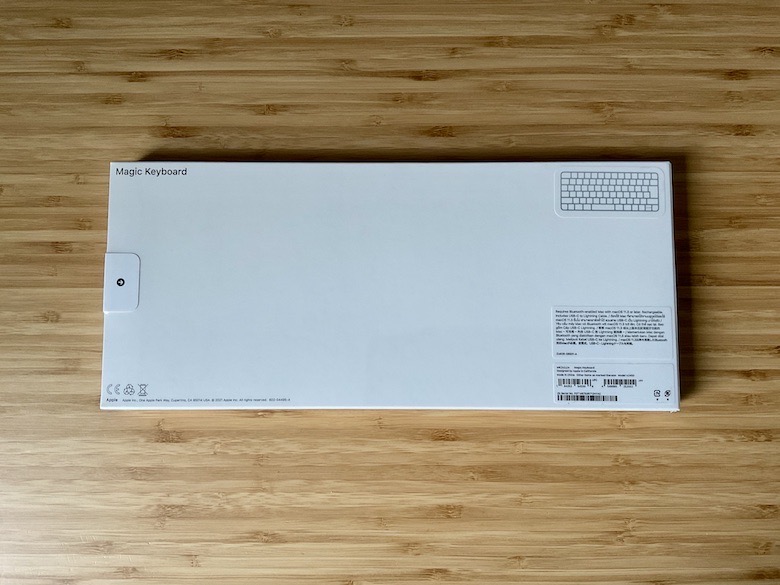
開封した状態です。ドンっとMagic Keyboardが現れます。

同梱物はシンプルで以下の通りです。

- Magic Keyboard本体
- USB-C to Lightningケーブル
- Magic Keyboardマニュアル

外観でもお伝えしますがMagic Keyboard側の充電端子はLightning端子です。
MacBook Magic Keyboardの外観
キーボード本体です。無駄が削ぎ落とされたシンプルなデザインで素直にかっこいいです。

当たり前ですが、MacBookキーボードとキー配列は同様です。

背面は以下の通りです。中央のAppleロゴが際立ちます。

横から見た状態です。
角度はあまりないので人によっては多少気になるかもしれません。後ろの記事で紹介しておりますが、私はクッションゴムで角度をつけました。

キーボードの上部にLightning充電端子があります。


せっかくなら充電端子側もUSB-Cポートの方がよかったですよね😅
キーボードの右上に電源スイッチがあります。


重量は240gと軽いです。モバイルキーボードレベルです。

サイズは以下の通りです。
| 高さ | 0.41-1.09cm(キーボード手前から奥にいくほど高くなります) |
| 幅 | 27.89cm |
| 奥行き | 11.49cm |
本当に美しい外観ですよね。では次にMacBookとMagic Keyboard接続方法を紹介します😄
MacBook Magic Keyboardの接続方法および使い方
MacBook Magic Keyboardは無線接続となります。つまり以下の通りBluetooth接続設定を行う事で利用できます。
MacBook Magic Keyboard右上の電源スイッチをオン状態にします。

電源オン後に「システム環境設定」の「Bluetooth」を選択
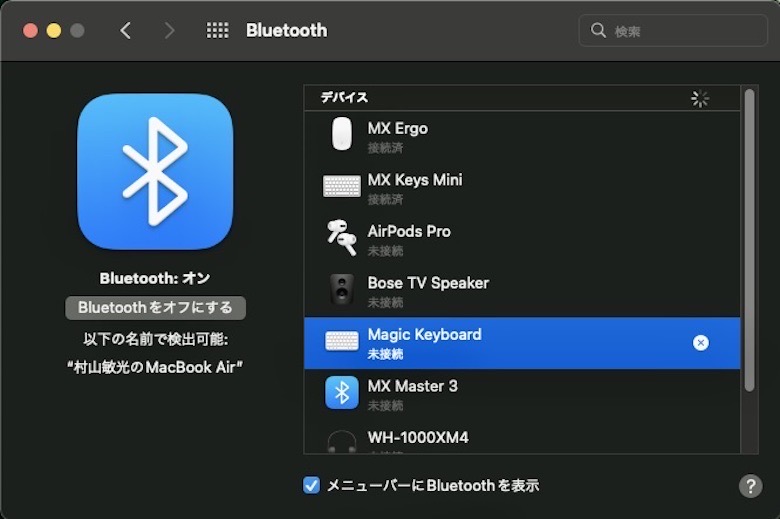
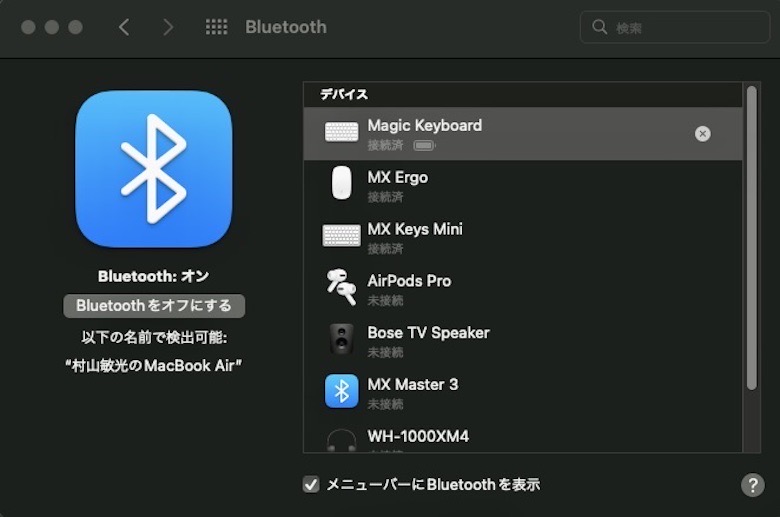
実際にMacBook Magic Keyboardで入力実施し入力されることを確認します。

以上でMacBook Magic Keyboard接続設定は完了です。設定後は電源オンにするだけでMacBookと接続されます。
では、しばらく使ってみての感想を以降で紹介致します😄
MacBook Magic Keyboardを使ってみての感想
MacBookとキー配列が同じなので使いやすい
MacBook Magic Keyboardの購入理由でもあったのですが、MacBookとキー配列が同じなのは本当に助かります😄


以前は自宅では「MX KEYS mini」利用し外出先ではMacBookキーボード利用してましたが、たまの外出でMacBookを利用すると中々キー入力がなれないんですよね😅
自宅でのクラムシェルモード利用時には「MacBook Magic Keyboard」を利用し始めてからは、キー配列が同じなので上記のようなとまどいなどはなくなり快適です。
デザインがよくキー入力が快適

シンプルにデザインがめちゃめちゃいいですよね?
ロジクールの高級マウス「ロジクールMX ERGO」や「ロジクールMX Master 3」との相性もとてもいい感じです😄
あと、MacBook Magic Keyboardは通常のキーボードよりキーストロークがかなり低いです。
無駄なキーの押し込み作業も少ないですし軽く押すだけでしっかりと押せます。
個人的にはキー押し込み少ないので、素早く軽快にキー入力できるので以前よりかなり入力が早くなった気がします。
デスクがシンプルに広くなる

開封して見た瞬間に感じたのが「小っさ!」「軽い!」でした。
もともと利用している「MX KEYS mini」もテンキーレスでかなりの小型モデルですが、それを一回り上回るコンパクトさでした。
画像はデスク全体像ですがMacBook Magic Keyboardだと本当にデスクスペースを圧迫せずデスクを広く利用できます。
軽量コンパクトで持ち運びにも適している

開封の時に感じた通りかなり「コンパクト」で「軽い」です。

正直モバイル専用キーボードかと思うほどの軽量コンパクトさです。
これであれば持ち運びは全く苦ではないので、「MacBook Magic Keyboardケース」のような保護ケースさえあれば外出先でも快適なキー入力環境ができます。
Apple純正だけあってiPadとの相性もいい

iPad向けの最高のキーボードは以下で紹介の「ロジクールCombo Touch」という考えは変わらないのですが…
実際にiPadでMacBook Magic Keyboard試した所、これはこれでいいじゃん!と感じました😄
見た目としてもかなりいいですし、なんといってもApple純正だけあってiPadに最適化されていてキー入力や各種操作・ショートカットキーがとても快適です。

接続先の切り替えを行えば「MacBook」と「iPad」と共用して利用できるのでコストも抑えられます。
あと個人的にはiPad mini6には「Combo Touch」がないので、 Apple Magic KeyboardがiPad mini6に最適なキーボードになりそうです。
MacBook Magic Keyboard(Touch ID)を選ばなかった理由
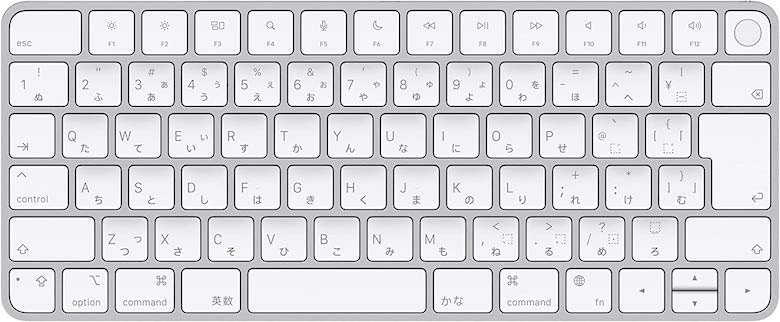
なぜ「MacBook Magic Keyboard(Touch ID)」を選ばなかったかはというと…価格です😅
確かにTouch IDはキーボード右上のTouch IDキーに指を置くだけで、ロック解除が出来るのは便利なのですが、その機能に5000円出せないというのが正直な感想です。
そして、私はApple Watchを所持しているのでMacBookの「セキュリティとプライバシー」で設定すればApple Watchで自動ロック解除ができるのでそれほど必要性を感じませんでした。
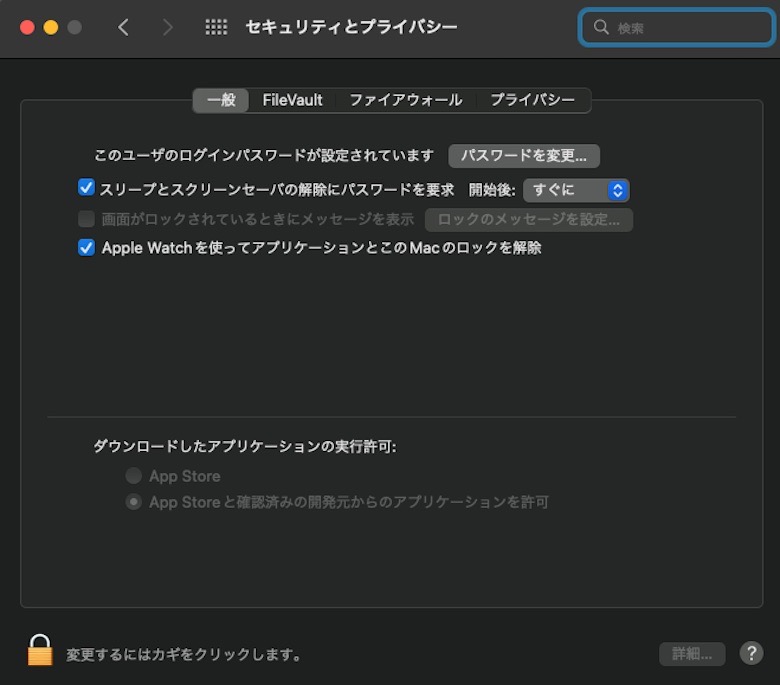
個人的にはその浮いたお金でMacBookのPCスタンドやマウスなどを購入した方がいいかなというのが正直な感想です。
Magic Keyboardに角度をつけたい
私だけではないと思うのですがMagic Keyboardは確かに入力しやすいのですが、もう少し角度があるともっと入力しやすいですよね😅

ほんのちょっと角度がつけれれれば…という事で家で余っていた「3Mクッションゴム」を流用しました。キーボード裏に両左右と真ん中にクションゴムを貼り付けました。

そんなの効果ないんじゃない?と思うかもしれませんが、この数mmの角度がつけられた事で個人的にはかなり入力しやすくなりました。
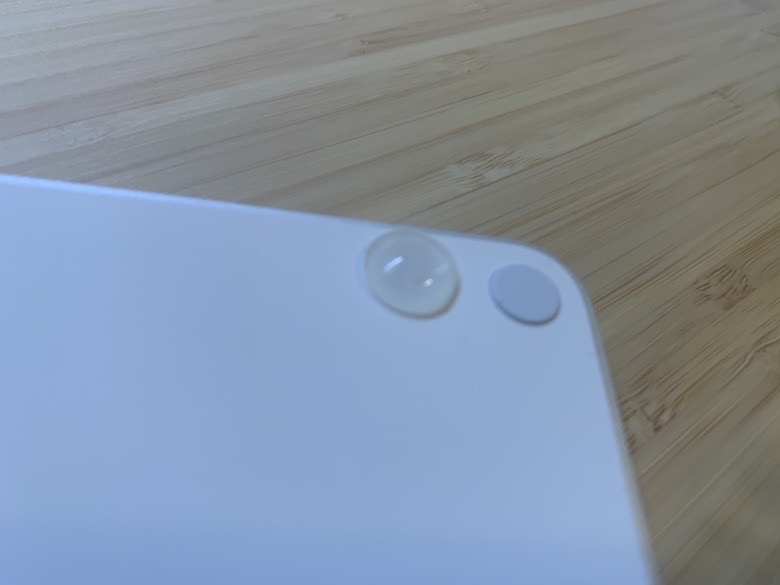
同じようなお悩みをお持ちの方がいれば是非一度試してもらえればと思います。透明でMagic Keyboardの美しいデザインも壊さないのでいい感じですよ。
MacBook Magic Keyboardのよくある問合せ
Magic Keyboard テンキーレスはどのような特徴がありますか?
Magic Keyboard テンキーレスは充電式ですか?
Magic Keyboard テンキーレスはワイヤレスですか?
Magic Keyboard テンキーレスのショートカットキーはありますか?
まとめ

今回はクラムシェルモード利用時におすすめな「MacBook Magic Keyboard」を紹介致しました。
Apple純正だけあって、MacBookの外付けキーボードとしては最高に相性がいいです。
キー配列や質感がMacBookと同じでキー入力のとまどいもないですし、キーストロークが浅いので高速タイピングができます。
一言でいってしまうと快適そのものです。
メリット
- MacBookとキー配列が同じなので使いやすい
- デザインがよくキー入力が快適
- デスクがシンプルに広くなる
- 軽量コンパクトで持ち運びにも適している
- Apple純正だけあってiPadとの相性もいい
デメリット
- 人によっては角度が低いと感じる
- 同時に複数デバイスの接続ができない
- Magic Keyboardのデザインが好きな人
- ミニマリストの方
- MacBookと同じキー配列が好きな方
- とにかくアップルデバイスが好きな方
軽量コンパクトで持ち運びにも便利ですし、MacBookだけでなくiPad外付けキーボードとしてもおすすめです。
気になる方は是非一度チェックしてみてください。
最後までご確認いただきありがとうございます。
少しでも参考になれば幸いです。














